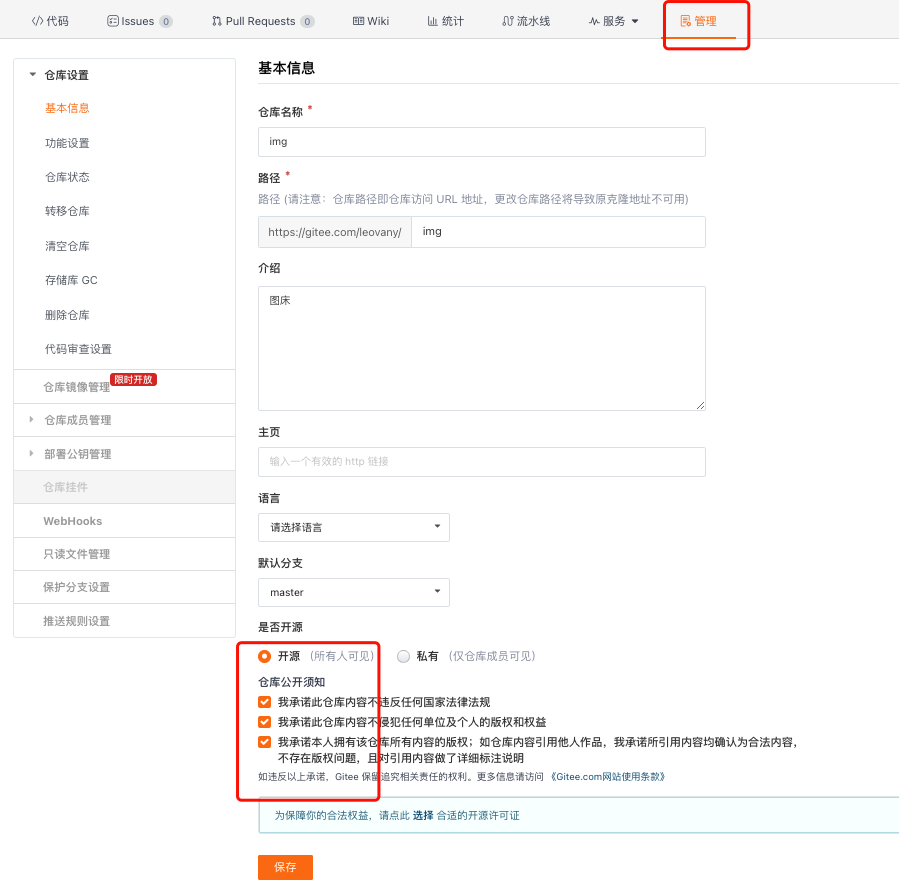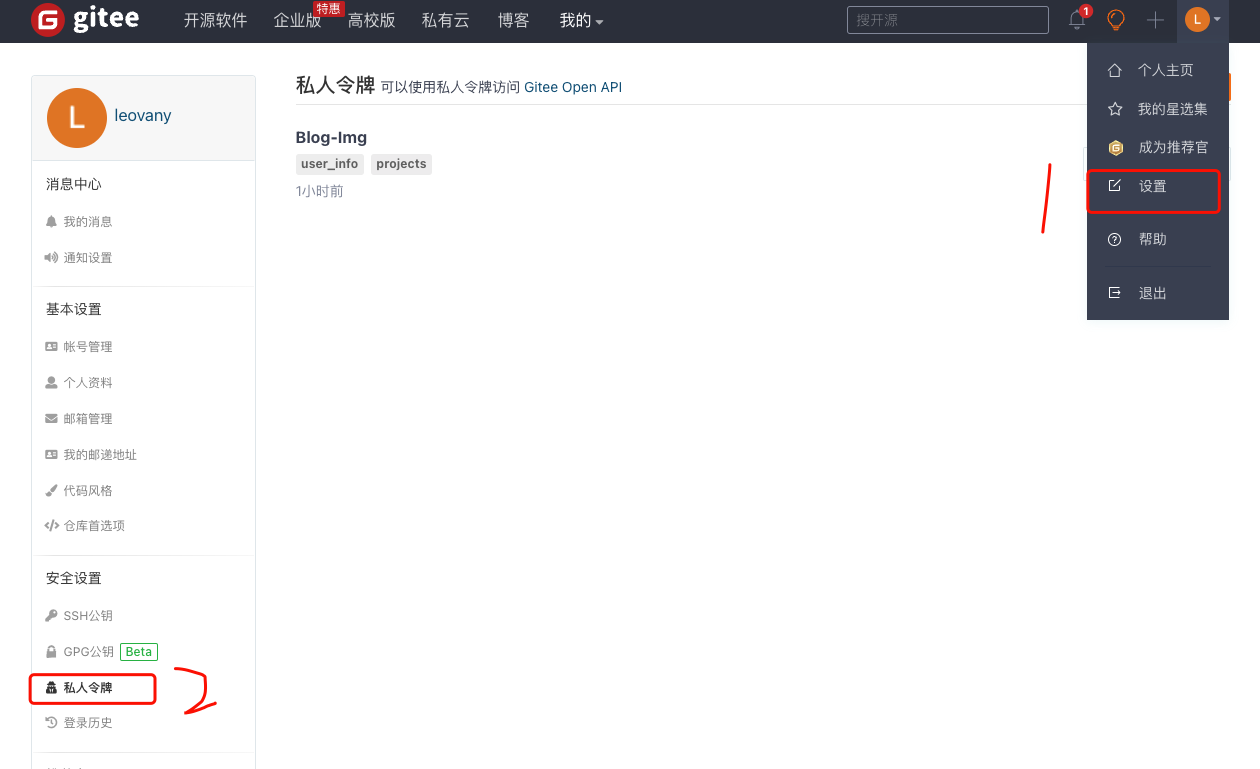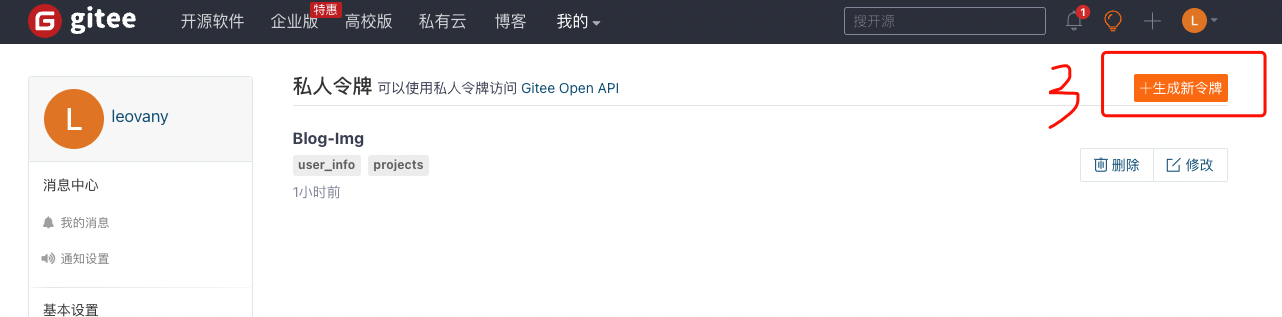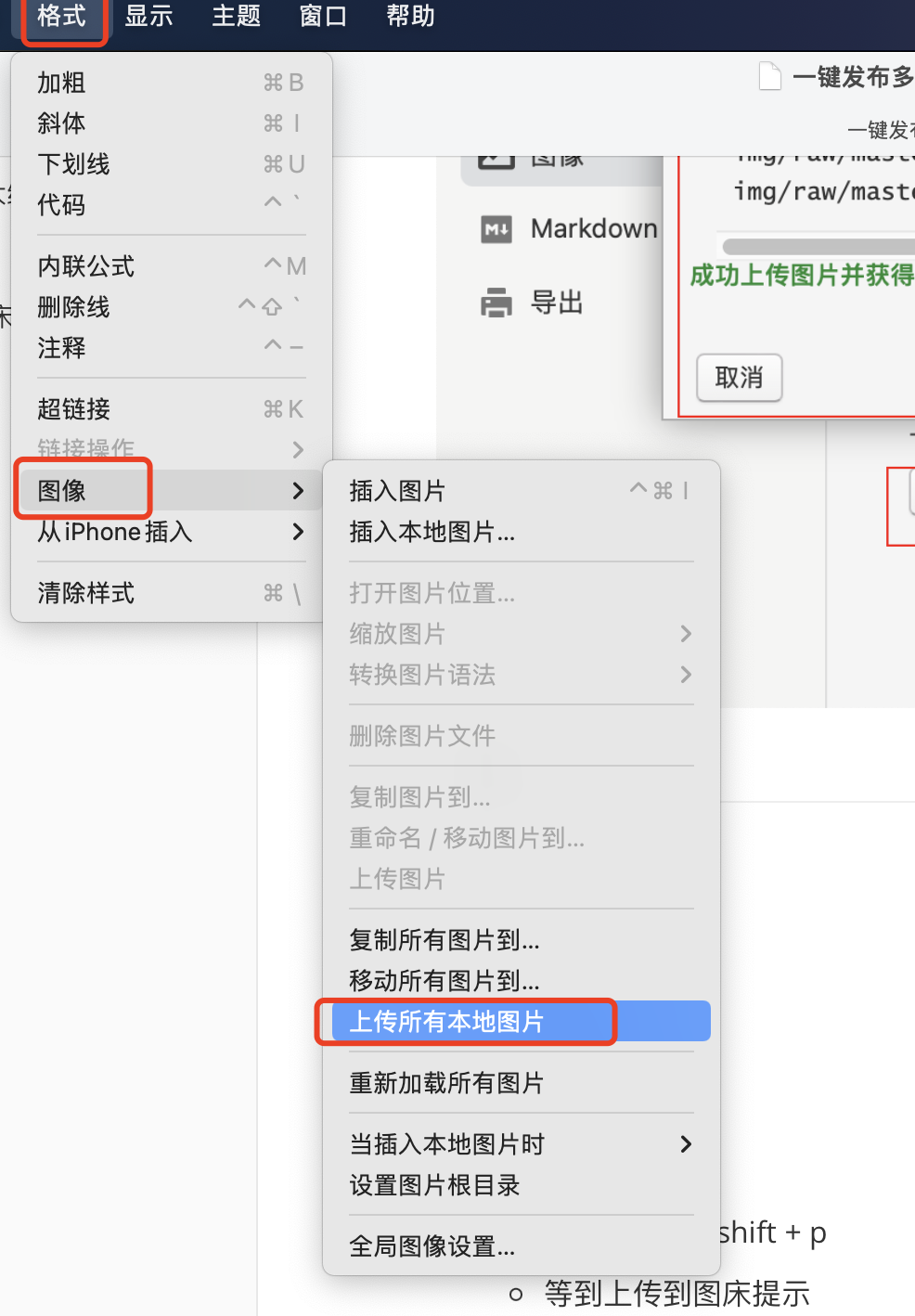序
一直都有做笔记的习惯,以前都是将记录在印象笔记,但只能给自己看,不利于技术的分享,希望在平台上记录下自己的点点滴滴,方便自己,也是方便他人。
首先要想到的一个问题,就是现在技术平台那么多,总不能登录每个网站,一个一个登录、复制、黏贴发布吧,我们可是程序员!!这种低效率的手动工作可不能做,因此参考多个大佬的方案,自己也测试了很久,终于有了这篇,仅供大家参考,如果有更好的方案,也希望能推荐下,共勉!!
方案
Typora + PicGo + Gitee + Openwrite
- Typora: 本地 Markdown 编辑器,用于本地编写文档
- PicGo:一个用于快速上传图片并获取图片 URL 链接的工具,可以与 Typora 集成,实现黏贴图片后自动上传图片到图床,支持集成多个平台的图床
- Gitee: 是一个版本控制和协作的代码托管平台(不仅可以托管代码,还可以托管文档与图片资料),国内Github版,可以作为免费图床使用。
- Openwrite:一键同步文章到多个内容平台的平台,支持微信公众号、WordPress、知乎、简书、掘金、CSDN等各大平台
Gitee(免费图床)官网
地址:https://gitee.com/
步骤
创建账号
百度一下
创建仓库
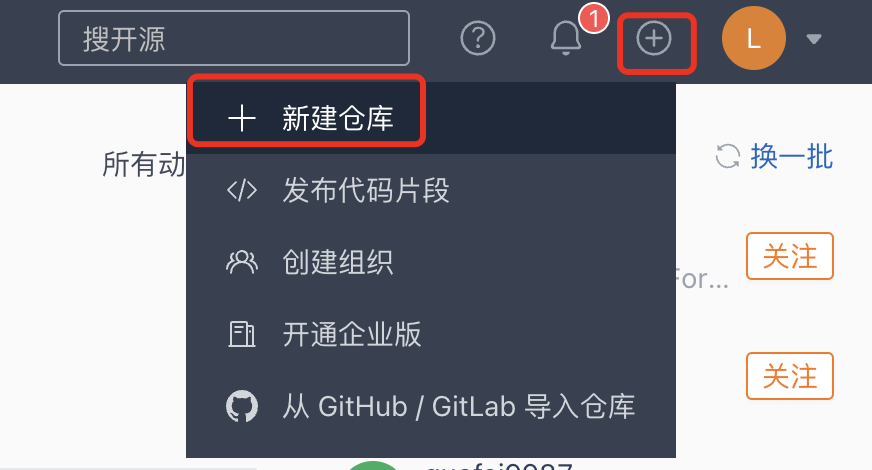
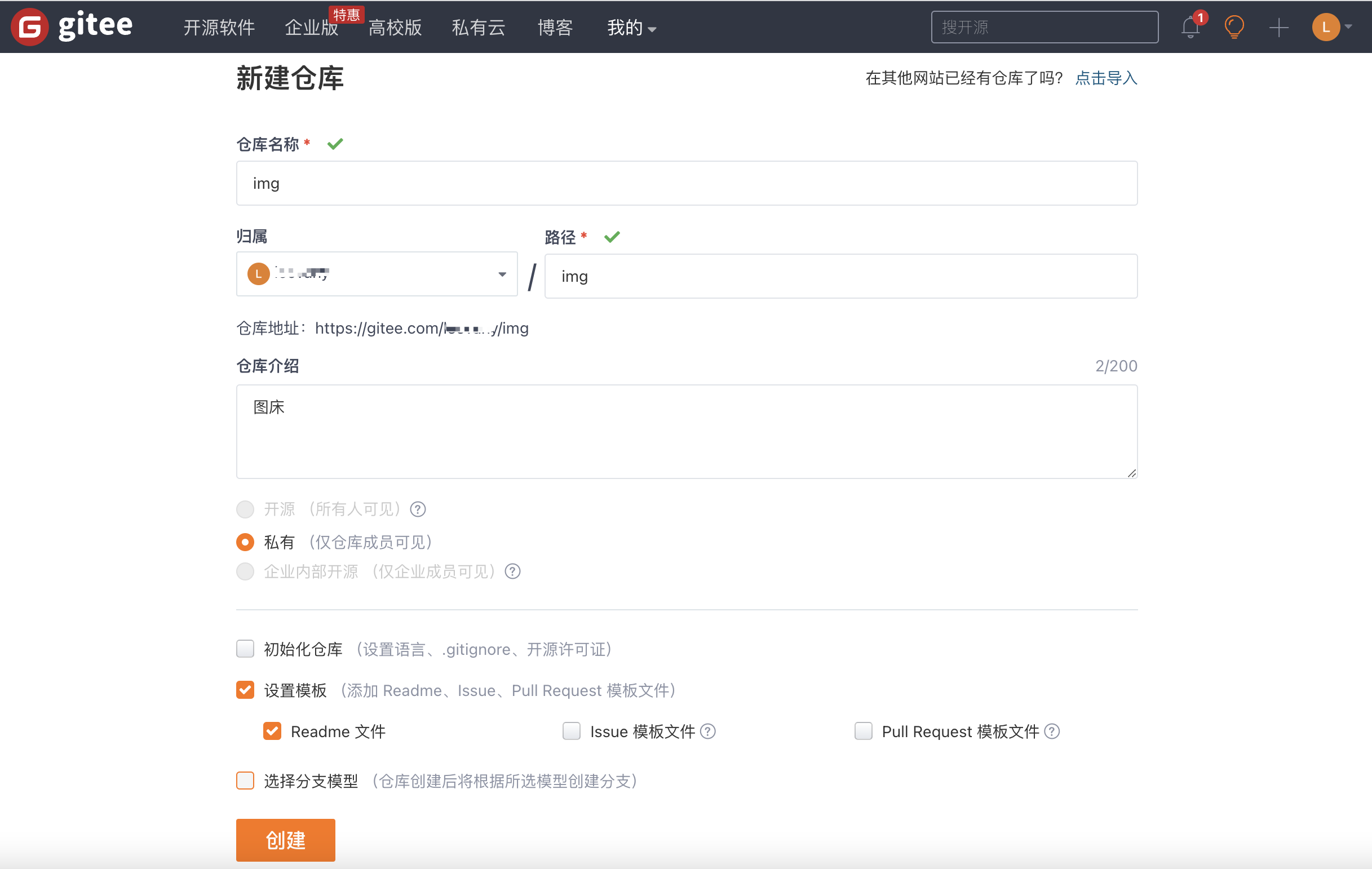
设置开源
如果不设置开源,则从外部URL地址,访问不了图片

获取【私人令牌】,给PicGo使用


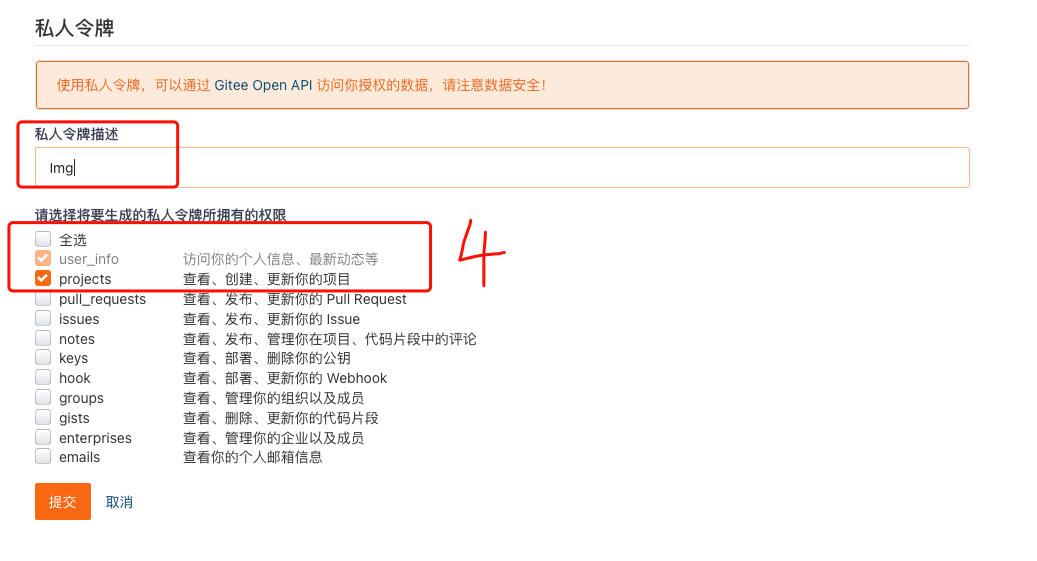
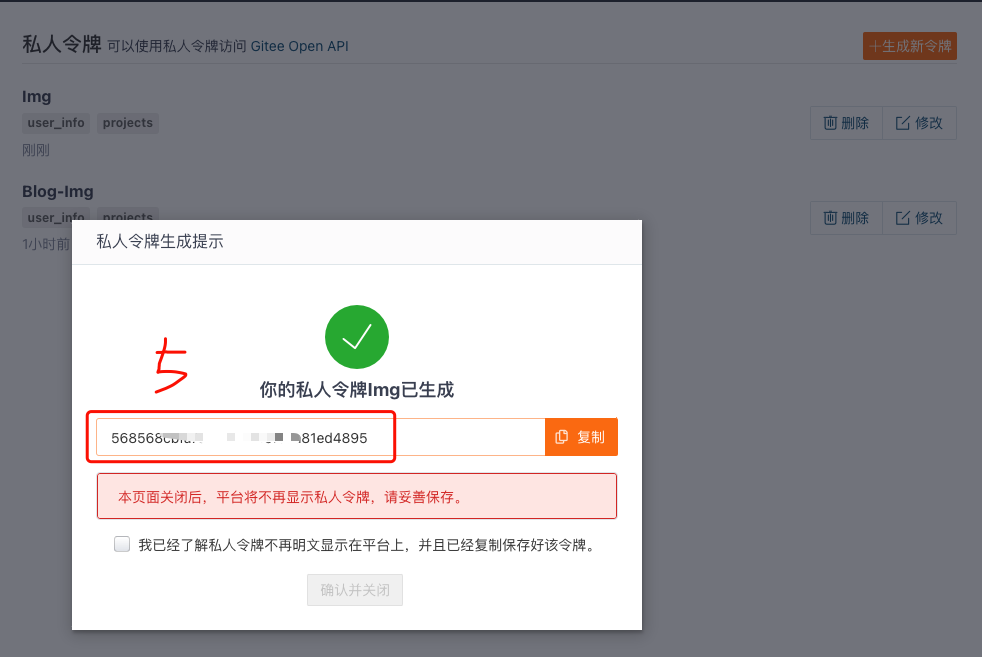
PS : 这个界面只会显示一次,记住这个令牌 !!!
最终获取【私人令牌】,这个在图床配置PicGo要用到
PicGo官网
地址:https://molunerfinn.com/PicGo/
下载地址
Github – 最新,但访问慢
https://github.com/Molunerfinn/PicGo/releases
山东大学镜像站 – 国内,访问快
https://mirrors.sdu.edu.cn/github-release/Molunerfinn_PicGo
配置参考地址
文字
图床方案之(Gitee+PicGo)
视频
PicGo + Gitee 搭建私人图床
Typora下载地址
地址: https://typoraio.cn/
配置
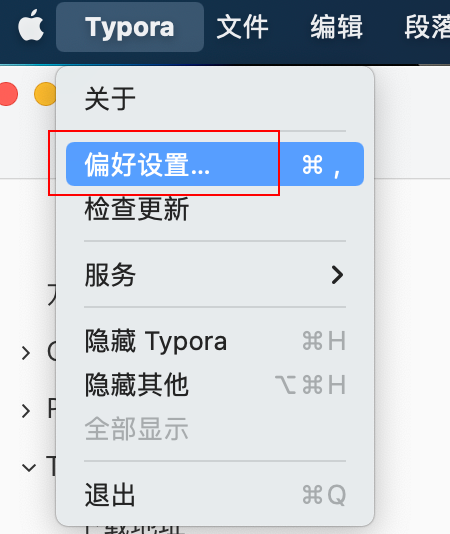
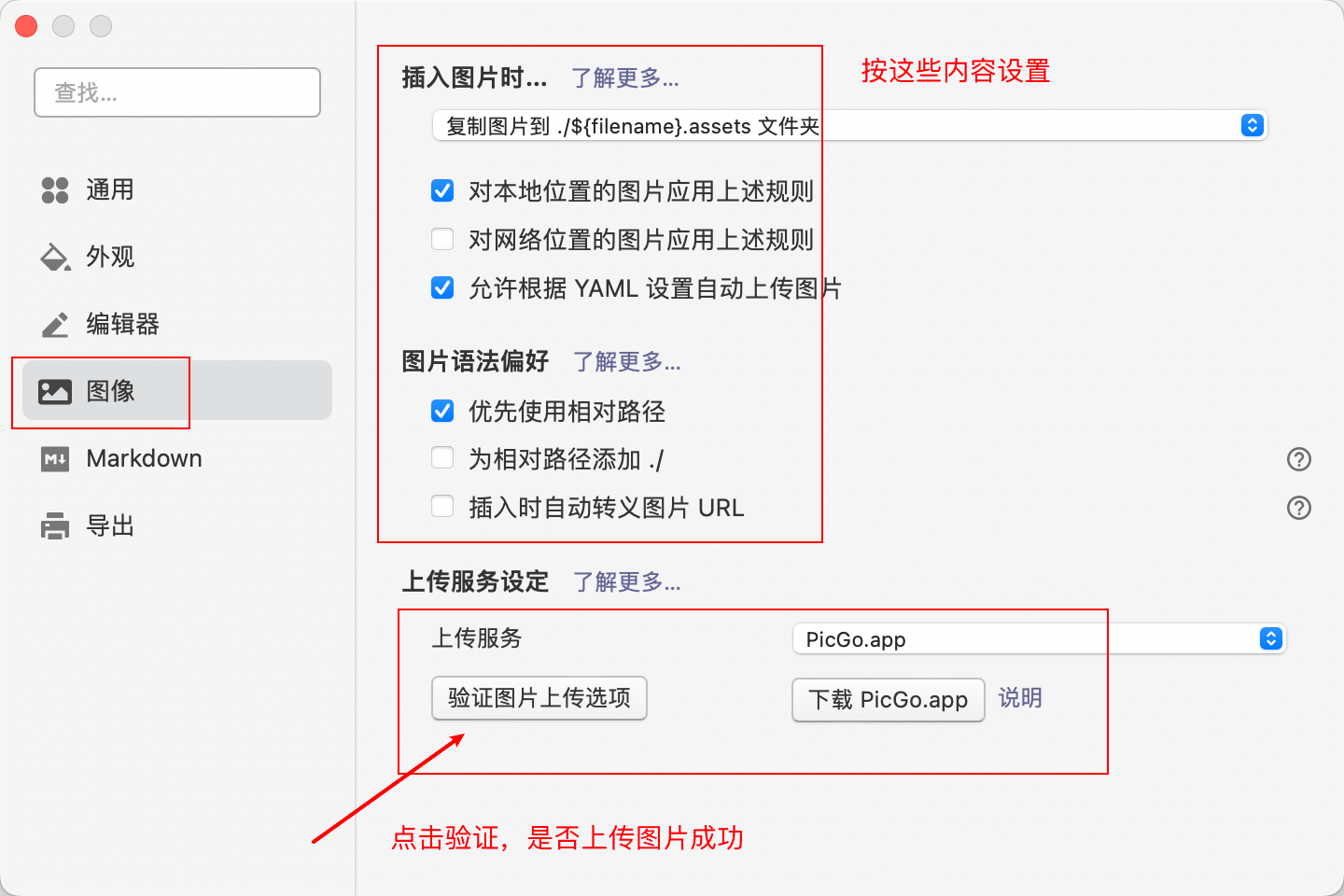
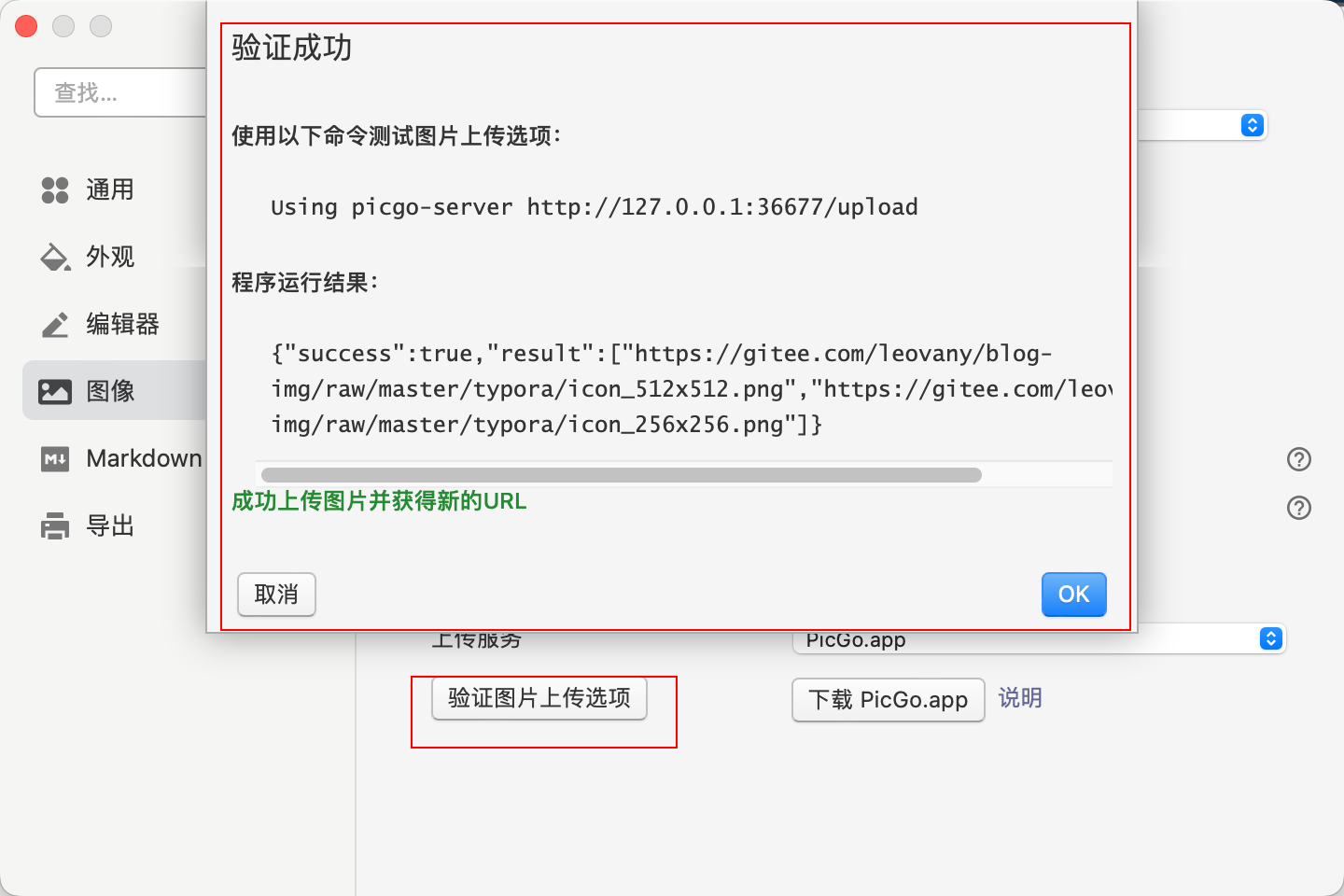
使用
图片一键上传
- 点击
上传所有本地图片后,会通过PicGo上传图片,并且自动替换成图床上的地址

- 点击
单图片上传
截图
Snipaste : F1
上传
command + shift + p
等到上传到图床提示
黏贴
command + v
Openwrite
对比Bloghelper、Wechatsync等工具,还是Openwrite好用,而且现在也没有发布次数限制了,推荐!!
官网
https://openwrite.cn/
配置
https://openwrite.cn/guide/postpublish/chrome-plugin.html
使用
- 目前总共有支持9个渠道
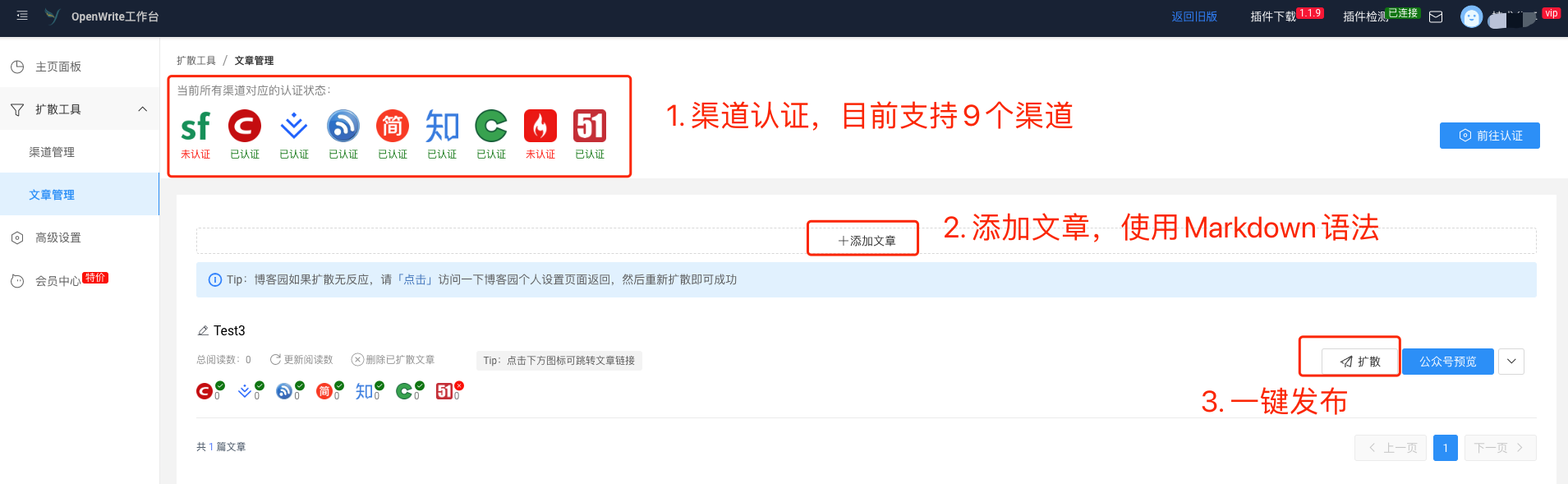
本文由博客一文多发平台 OpenWrite 发布!